Как установить драйвера pci express
Обновлено: 07.07.2024
Realtek PCIe GBE Family Controller – сколько загадочного и неизвестного в этом сочетании слов 🙂 Огромное количество разных вопросов и обсуждений на сайтах, форумах, в социальных сетях. Народ ищет решения разных проблем, какие-то драйверы для Realtek PCIe GBE Family Controller, обсуждают как правильного его настроить, увеличить скорость, как установить и включить, как включить "гигабит", почему он не работает и т. д. Я решил в одной отдельной статье рассказать вам, что это такое, где скачать нужный драйвер (так как вы скорее всего за этим сюда пришли) , как его установить и правильно настроить. А так же, что делать, если этот адаптер отсутствует, не работает, или выдает какие-то ошибки.
Если вы открыли эту страницу, то скорее всего у вас возникли какие-то проблемы с подключением к интернету. Это не странно, так как речь идет именно о сетевом адаптере, который отвечает за подключение к интернету с помощью сетевого кабеля. Но обо всем по порядку.
Что это такое?

А вот так он выглядит в реальности на ПК (системном блоке) , или ноутбуке:
Сам вход на ноутбуке, или системном блоке всегда выглядит примерно одинаково, так как это стандарт. А сама сетевая карта (чип) , может быть от другого производителя. Например, от Nvidia, Qualcomm Atheros. Просто сетевые карты от Realtek наверное самые популярные. У меня в доме три компьютера, и у всех Realtek PCIe GBE Family Controller.
Немного о самом названии Realtek PCIe GBE Family Controller (как мы его видим в диспетчере устройств) и как оно расшифровывается.
- Realtek – понятно, это название компании-производителя.
- PCIe (PCI Express) – это тип подключения (интерфейс) самой сетевой карты к материнской плате.
- GBE (Gigabit Ethernet) – этот термин указывает на скоростные возможности сетевой карты. Точнее на то, что она гигабитная. Поддерживает скорость передачи до 1 Гбит/с (поддерживает работу в режимах 10/100/1000 Мбит/с) . Если в названии вашего сетевого адаптера есть GBE, то он точно гигабитный. На сегодняшний день это самые популярные сетевые адаптеры. На старых устройствах встречаются более старые варианты 10/100 Мбит/с. Так же ест новые, быстрые Ethernet-контроллеры, от того же Realtek, которые поддерживают скорость до 2.5 Гбит/с. И в их названии указано 2.5GbE.
- Family Controller – это что-то типа "семейство контроллеров" (Контроллер семейства Realtek PCIe GbE) .
Вот сколько полезной информации мы узнали из самого только названия.
Драйвер для Realtek PCIe GBE Family Controller: где скачать и как установить?
Даже Windows 7 (не говоря уже о Windows 8 и Windows 10) практически всегда автоматически устанавливает драйвер для Realtek PCIe GBE Family Controller. То есть, сразу после установки операционной системы сетевая карта готова к работе. Не нужно искать драйвер, загружать его устанавливать и т. д. Как правило, драйвер нужен для переустановки, с целью решить какие-то проблемы в работе сетевой карты. Ну и за редким исключением для установки драйвера вручную, когда система по какой-то причине не установила его автоматически. И сетевой адаптер отображается как неизвестное устройство "Ethernet-контроллер". То есть на вкладке "Сетевые адаптеры" сетевой карты нет, но есть неизвестное устройство. Примерно вот так:

А иконка в трее, которая отображает статус подключения к интернету с красным крестиком. Об этом я писал в статье красный крестик на значке интернета в Windows.
В любом случае, нужно скачать и установить подходящий драйвер. После чего сетевая карта от Realtek должна нормально заработать. При условии, что нет никаких аппаратных проблем и программных неполадок в самой системе Windows.
Если у нас адаптер от Realtek, то драйвера нужно качать с официального сайта Realtek. Есть другие, сторонние сайты, где можно скачать эти драйвера. Или установить их с помощью приложений типа DriverPack. Но я рекомендую загружать их именно с официального сайта. Так надежнее, да и там всегда самые свежие версии драйверов. Да и бывает, что загруженный с другого сайта драйвер для сетевого адаптера Realtek не устанавливается, или не работает в Windows 10.
Предполагаю, что появляться вопросы типа "а как я скачаю драйвер на интернет, если у меня интерне не работает". Друзья, ну тут вариантов не так много. Нужно качать на другом компьютере и с помощью накопителя переносить на компьютер, где не работает сетевой адаптер. Или использовать телефон в качестве USB-модема, или как приемник для подключения к Wi-Fi сети.Обратите внимание, что загрузка драйвера с официального сайта Realtek, это что-то с чем-то. Вроде все удобно и понятно сделано, но чтобы скачать файл, нужно указать почту. В моем случае после этого появилась еще капча, и только после ввода капчи началась загрузка драйвера 🙂 Зачем все это? А, и еще, в Опере я не смог скачать, только в Хроме. Так же отключайте VPN.
Загружаем драйвер для сетевой карты Realtek:
Все, драйвер у нас. Переходим к установке драйвера:
Вот и все. Я продемонстрировал вам процесс загрузки самого нового драйвера с официального сайта Realtek (а это самый лучший вариант) и его установки. Думаю, у вас все получилось. После установки не забудьте перезагрузить компьютер.
Оставлю еще ссылку на одну полезную статью по этой теме: какой драйвер нужен для сетевой карты (Ethernet-контроллера)? Загрузка и установка. В ней я показывал, как найти драйвер для Ethernet-контроллера не только от Realtek, а и от других производителей. Но там я искал по ИД оборудования. А значит, это универсальный способ. Особенно, если вы не знаете, какая сетевая карта установлена в вашем компьютере или ноутбуке.
Настройка сетевого адаптера Realtek PCIe GBE Family Controller
По умолчанию установлены оптимальные настройки, которые позволяют обеспечить максимальную производительность, скорость и совместимость. Но бывает, например, что через сетевую карту от Realtek очень низкая скорость передачи данных. Например, у вас гигабитный роутер, модем, или прямое подключение от интернет-провайдера, а гигабитное соединение не работает. Снова же, для обеспечения максимальной совместимости со старым оборудованием, могут быть установлены некоторые ограничения на заводских настройках. Разных параметров в свойствах Realtek PCIe GBE Family Controller очень много. Но давайте по порядку.
В диспетчере устройств нажимаем правой кнопкой мыши на сетевую карту и открываем "Свойства".

Откроется окно, где на вкладке "Общие" мы можем посмотреть версию установленного драйвера, состояние устройства и другую информацию.
На вкладке "Управление электропитанием" я сразу рекомендую убрать галочку с пункта "Разрешить отключение этого устройства для. ".

Еще две интересные вкладки: "Сведения", где можно посмотреть разную информацию о данном сетевом адаптере и "Драйвер", где указана информация об установленном драйвере с возможностью отката и обновления. Там же можно отключить/включить, или удалить устройство.

Ну и вкладка "Дополнительно", где собраны все тонкие и профессиональные настройки Realtek PCIe GBE Family Controller.
Не меняйте параметры, если вы не уверены в том, что делаете. Это может вызвать проблемы в работе сетевого адаптера. Любые настройки вы меняете на свой страх и риск.В зависимости от версии сетевой карты, установленного драйвера и других факторов, количество дополнительных настроек может отличаться. У меня они выглядят вот так:

Там все просто. Слева выбираем свойство, а справа в выпадающем меню выбираем значение. Выбрав свойство "Сетевой адрес" (MAC Address), например, можно сменить MAC адрес сетевой карты Realtek.
К сожалению, я не нашел на сайте Realtek (да и на других сайтах тоже) описания всех этих параметров. Но так, неверное, даже лучше. Меньше ненужных настроек – меньше проблем. Некоторые свойства из этих дополнительных настроек нужно менять в процессе решения разнообразных проблем в работе сетевого адаптера. В том числе проблем с низкой скоростью, когда сетевая карта Realtek не видит кабель, не работает так как нужно, выдает разные ошибки и т. д. К некоторым из этих параметров я еще вернусь, когда буду писать о решении определенных неполадок.
Как отключить?
Отключить Realtek PCIe GBE Family Controller можно в том же диспетчере устройств. Просто нажимаем на него правой кнопкой мыши и выбираем "Отключить устройство".

Нужно подтвердить отключение. После чего возле адаптера появится иконка, которая говорит о том, что сетевая карта отключена.
Как включить?
Там же в диспетчере устройств нажимаем правой кнопкой мыши на наш сетевой адаптер Realtek и включаем его выбрав пункт "Включить устройство".

Realtek PCIe GBE Family Controller будет включен и начнет работать.
Так же включить/отключить сетевой адаптер можно в окне "Сетевые подключения" (для запуска нажимаем Win+R и выполняем команду ncpa.cpl) . В Windows 10 подключение называется "Ethernet". В Windows 7 – "Подключение по локальной сети".
Там так же можно запустить диагностику, переименовать подключение, открыть его свойства и т. д.
Как удалить?
Удалить Realtek PCIe GBE Family Controller можно в диспетчере устройств. Нужно нажать на него правой кнопкой мыши и выбрать "Удалить устройство".

Вы можете удалить сетевой адаптер вместе с драйверами. Для этого нужно установить галочку возле "Удалить программы драйверов для этого устройства" и подтвердить удаление.

Совет: если вы хотите удалить сетевую карту для ее переустановки с целью решить какие-то неполадки, то сначала попробуйте удалить без удаления драйверов (галочку не ставьте) . Затем перезагрузите компьютер и сетевой адаптер должен быть установлен автоматически. Если это не решит вашу проблему, то попробуйте удалить его уже с удалением программного обеспечения (как на скриншоте выше) . После перезагрузки компьютера скорее всего понадобится заново скачать и установить необходимый драйвер.
Realtek PCIe GBE Family Controller не работает, низкая скорость, нет гигабитного подключения
С этим адаптером, как и с любым другим устройством в Windows не редко возникают самые разнообразные проблемы и неполадки. Прежде чем перейти к решению самых популярных проблем, несколько важных моментов:

- Сетевые карты (не только от Realtek) очень часто выходят из строя. Обычно, они просто сгорают. Перестают видеть сетевой кабель (при этом адаптер вроде как работает) , могут вообще исчезнуть из системы, выдавать ошибку "Запуск этого устройства невозможен. Код 10" и т. д. Особенно активно они горят во время грез, когда сгорает оборудование провайдера, маршрутизаторы, модемы.
- Если на компьютере не работает интернет, то это не обязательно проблема с сетевой картой. Ведь есть еще маршрутизатор, модем, провайдер к которому вы подключены, есть сетевой кабель, параметры в самой операционной системе Windows и т. д. Прежде чем выяснять, почему Realtek PCIe GBE Family Controller не работает, нужно исключить возможные причины на стороне сетевого оборудования (роутера, модема) . Выяснить, нет ли проблем у интернет-провайдера.
- В случае выхода из строя сетевой карты, ее можно заменить. Если у вас ПК (системный блок) , то можно купить и подключить сетевую карту в порт PCI-E. Для ноутбуков (как и для ПК) можно использовать внешние сетевые карты, которые подключаются по USB. Например, TP-LINK UE30. Ну или отдавать в ремонт материнскую плату или ноутбук, чтобы ремонтировали интегрированную сетевую карту, которая вышла из строя.
- Сетевой контроллер LAN может быть отключен в меню BIOS. Эта настройка для каждого ноутбука, материнской платы, версии BIOS будет отличаться. Но выглядит она примерно вот так:
LAN Controller (название может отличаться) должен быть в статусе Enabled. Когда сетевой адаптер отключен в BIOS, в системе его вообще не будет. Как будто он физически отключен.
Почему низкая скорость и не работает гигабит?
Скорость зависит не только от сетевого адаптера. Ограничение скорости может быть как со стороны оборудования интернет-провайдера, так и роутера, или модема. Как правило, со скоростью до 100 Мбит/с на этих картах проблем нет вообще. Роутер или провайдер выдает 100 Мбит/с – система через Realtek PCIe GBE Family Controller эти 100 Мбит/с получает. Я как-то вроде даже и не слышал, чтобы на одном устройстве по кабелю было, например, 100 Мбит/с, а на другом (с этой картой) через такое же подключение скорость была сильно ниже. Даже если это и так, то возможно настроено ограничение скорости на LAN-портах роутера, или сетевой кабель сделан кривыми руками, или бракованный.
С гигабитным подключением немного другая история. Ну, в первую очередь для того, чтобы получить гигабит (или любую скорость выше 100 Мбит/с) , необходимо соответствующее подключение. Чтобы провайдер предоставлял соответствующую скорость, и чтобы роутер был гигабитный (с WAN и LAN портами, которые поддерживают скорость до 1000 Мбит/с) . Это далеко не все роутеры.
В дополнительных настройках Realtek PCIe GBE Family Controller есть один пункт, который можно попробовать изменить при возможных проблемах со скоростью подключения. Как открыть вкладку с дополнительными настройками я показывал выше в этой статье. Нас интересует свойство "Скорость подключения и Дуплекс" ("Spped&Duplex").
Вместо автоматического определения выставляем, например, "1 Гбит/с дуплекс". Если у вас проблемы со скоростью до 100 Мбит/с, то можете попробовать выставить "100 Мбит/с дуплекс", или "100 Мбит/с полудуплекс".

Если вы знаете о других параметрах, которые могут влиять на скорость подключения, то можете поделиться ими в комментариях.
Не видит сетевой кабель
Как я уже писал выше, чаще всего причина в выходу из строя сетевой карты (возможно, она сгорела) . При условии, что нет проблем на стороне кабеля и другого сетевого оборудования. Чтобы это выяснить, нужно подключить компьютер к другому оборудованию и другим кабелем. Так же адаптер Realtek PCIe GBE Family Controller должен быть на вкладке "Сетевые адаптеры" в диспетчере устройств. Если его там нет, то понятно, что система не может видеть подключенный к нему сетевой кабель. Пробуйте установить драйвер.
Запуск этого устройства невозможен. (код 10)
Достаточно популярная проблема. Возле Realtek PCIe GBE Family Controller появляется желтый восклицательный знак, а если открыть свойства адаптера, то в статусе будет написано: Запуск этого устройства невозможен. (код 10).

Как правило, причины две:
- Аппаратная поломка сетевой карты. Как показывает практика, это самая популярная причина. В этом случае только замена адаптера.
- Проблема с драйверами, или какой-то глюк в Windows.
В любом случае, попробуйте скачать драйвер для Realtek PCIe GBE Family Controller по инструкции из этой статьи запустить его установку. Возможно, после установки и перезагрузки все заработает. Так же попробуйте просто удалить этот адаптер вместе с драйверами и перезагрузить компьютер (выше в статье я показывал, как это сделать) .
Дополнительная информация
Другие ошибки и решения, которые встречаются в процессе подключения компьютера к интернету по сетевому кабелю:
Вроде все. Теперь вы знаете, что такое Realtek PCIe GBE Family Controller, где найти для него драйвер, как установить и правильно настроить. А так же, как решить самые популярные проблемы с этим сетевым адаптером. Буду благодарен за любую полезную информацию, которой можно дополнить эту статью. Ну и я готов к вашим вопросам, которые вы можете оставлять в комментариях.

PCI карты являются компонентом компьютерной системы, который устанавливается непосредственно в PCI слот, распаянный на материнской плате. В список самых распространенных PCI карт входят звуковые и видео карты, модемы, контроллеры USB портов и прочих интерфейсов. Для того, чтобы PCI карта правильно функционировала, в системе должен быть обязательно установлен подходящий драйвер. Драйвер для PCI карты является небольшим приложением, которое может быть установлено тремя основными способами: с диска, идущего в комплекте с картой; из файла, скачанного с сайта производителя или автоматически через запрос из операционной системы к базе данных в сети Интернет. Вам следует четко представлять, как установить драйвер для любой PCI карты, а также как самостоятельно определить тип устройства pci device.
Инструкция
Установка драйвера с диска
1. Выключите компьютер и установите новую PCI карту в свободный слот на материнской плате. Для этого вам обязательно придется открыть корпус компьютера.
2. Включите компьютер и дождитесь загрузки ОС. Когда это произойдет, откройте лоток оптического привода и установите в него CD-ROM, который шел вместе с картой PCI. Закройте лоток и дождитесь автоматического запуска мастера установки.
3. Далее следуйте экранным подсказкам для того, чтобы правильно установить драйвер устройства в систему. По окончании установки операционная система запросит свою перезагрузку. Если драйвер установился правильно, то вам больше ничего не придется делать.
Автоматическая установка с помощью службы Windows
1. Проверьте, что у вас установлена ОС Windows со всеми необходимыми обновлениями. Для этого вам необходимо в стартовом меню найти раздел «Все программы», а в нем через «Панель управления» открыть пункт «Центр обновления Windows». В результате откроется окно браузера Internet Explorer. В нем вам придется нажать на кнопку «Поиск обновлений» и дождаться, когда поиск будет завершен. Если при этом будут найдены обновления высокой важности, то вам придется выполнить все экранные подсказки для завершения их установки.
2. Выключите компьютер и установите PCI карту в соответствующий слот.
4. Откройте стартовое меню Windows и запустите пункт «Выполнить…». В текстовом поле диалогового окна наберите без кавычек «devmgmt.msc», а затем нажмите «ОК» для запуска окна системного приложения «Диспетчер устройств».
5. Затем в главном меню приложения вызовите раздел «Действие», а в нем пункт «Обновить конфигурацию оборудования». После чего система автоматически просканирует все установленное оборудование на предмет наличия новых неопознанных устройств и попытается самостоятельно найти и установить для него драйвер. Если Windows найдет его, то откроется мастер, который поможет вам в установке драйвера, если нет – то вам самим придется указать путь к драйверу на компакт-диске или на локальном диске. Если у вас ничего не получится, нужно обратиться за помощью на сайт производителя в раздел службы поддержки, чтобы узнать, как установить драйвер для PCI карты.
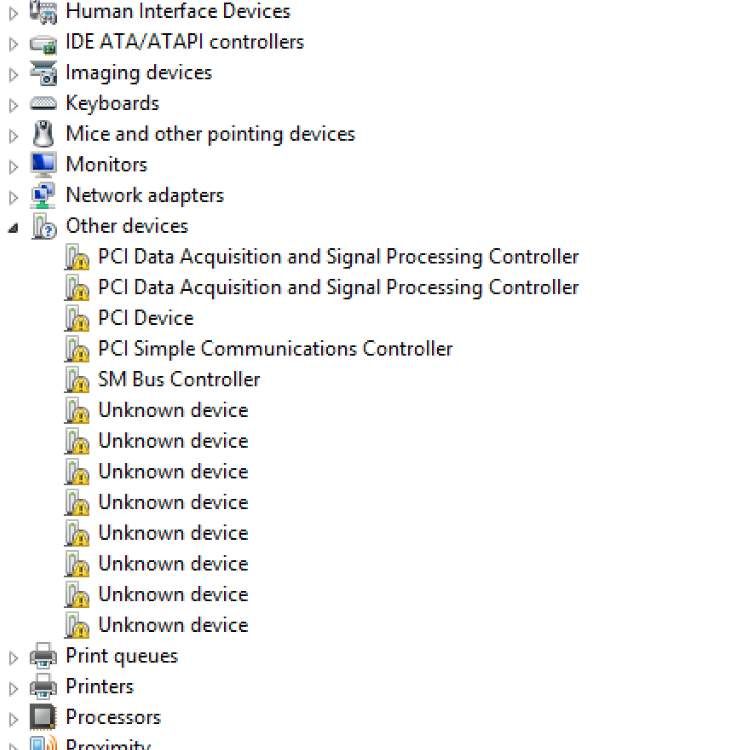
Вот 3 решения на ваш выбор. Возможно, вам не придется пробовать их все; просто пройдите вниз, пока не найдете тот, который работает для вас.
Что такое драйвер устройства PCI?
PCI расшифровывается как периферийное компонентное соединение. Устройство PCI, которое вы видите в диспетчере устройств, указывает на часть оборудования, которое подключается к материнской плате вашего компьютера, например Простые коммуникационные контроллеры PCI а также Контроллер сбора и обработки данных PCI как показано на снимке экрана выше. Это аппаратные устройства, обеспечивающие бесперебойную работу вашего ПК.
Если эти драйверы устройств не работают должным образом, ваш компьютер страдает.
Заметка: Снимки экрана ниже показаны в Windows 7, но все исправления применимы и к Windows 10 и Windows 8.
Способ 1: обновить драйвер устройства PCI через диспетчер устройств
Способ 2: обновить драйвер устройства PCI вручную
Способ 3: автоматическое обновление драйвера устройства PCI (рекомендуется)
1. Обновите драйвер устройства PCI через диспетчер устройств
1) На клавиатуре нажмите Ключ с логотипом Windows а также р в то же время введите devmgmt.msc и нажмите Войти.

2) Если вы четко видите название устройства PCI, как показано на снимке экрана ниже (PCI контроллер простой связи), просто зайдите на сайт производителя вашего компьютера и найдите точный драйвер оттуда.

Если компьютер собран самостоятельно, а это означает, что нет определенного производителя, к которому вы можете обратиться, вы можете использовать Водитель Легко чтобы помочь вам скачать драйверы, необходимые бесплатно.
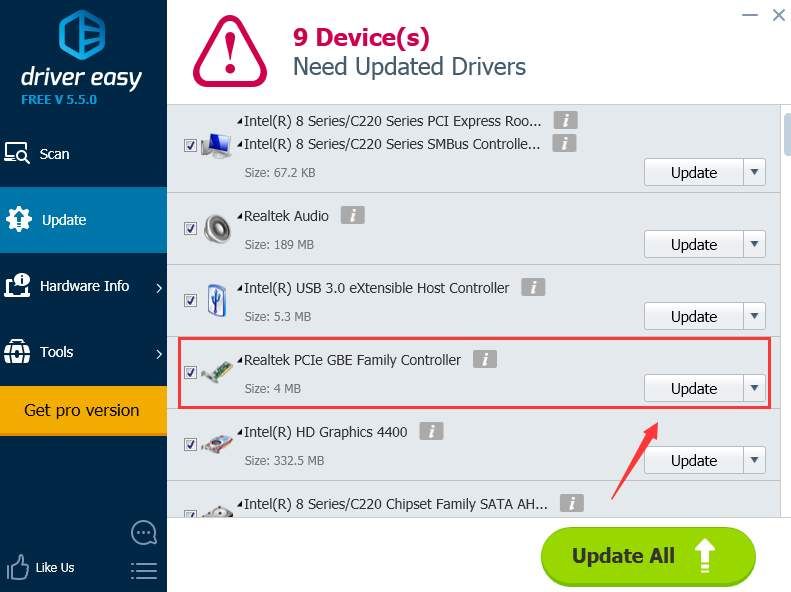
2. Обновите драйвер устройства PCI вручную
Если вы не уверены, к какому веб-сайту производителя обратиться, вы можете использовать идентификатор оборудования для поиска правильного драйвера:
1) На клавиатуре нажмите Ключ с логотипом Windows а также р в то же время введите devmgmt.msc и нажмите Войти.

2) Развернуть Другие устройства. Двойной щелчок Устройство PCI.

3) Перейти к подробности, Выбрать Аппаратные идентификаторы из выпадающего списка.

4) Теперь давайте сначала попробуем первый идентификатор, указанный здесь. Скопируйте первый аппаратный идентификатор в списке.

5) Вставьте его в окно поиска поисковой системы. Пожалуйста, также добавьте ключевые слова, такие Водитель или же ваша операционная система.

6) Загрузите правильный драйвер из предоставленного списка. Затем вам необходимо установить их в соответствии с инструкциями поставщика драйверов.
3. Обновите драйвер PCI автоматически (рекомендуется)
Если у вас нет времени, терпения или навыков работы с компьютером для обновления драйверов вручную, вы можете сделать это автоматически с Водитель Легко.
Driver Easy автоматически распознает вашу систему и найдет для нее правильные драйверы. Вам не нужно точно знать, на какой системе работает ваш компьютер, вам не нужно рисковать загрузкой и установкой неправильного драйвера, и вам не нужно беспокоиться об ошибках при установке.
Вы можете автоматически обновить драйверы с помощью БЕСПЛАТНОЙ или Профессиональной версии Driver Easy. Но в версии Pro это займет всего 2 клика (и вы получите полную поддержку и 30-дневную гарантию возврата денег):
2) Запустите Driver Easy и нажмите кнопку Сканировать сейчас кнопка. Driver Easy проверит ваш компьютер и обнаружит проблемы с драйверами.

3) Нажмите Обновить Кнопка рядом с отмеченным устройством PCI для автоматической загрузки и установки правильной версии его драйвера (вы можете сделать это с помощью БЕСПЛАТНОЙ версии).
В этой статье мы разберемся, для чего нужен драйвер PCI контроллер Simple Communications, что это вообще такое и по какой причине он может не устанавливаться.
Исходя из своего опыта, я думаю, что большинство пользователей настольных ПК и ноутбуков, сталкивались с проблемой не установки драйверов PCI Simple Communications Controller.

Чаще всего это происходить при замене оборудования, переустановке операционной системы и установке драйверов скачанных самостоятельно, так как диск с дровами или папка, идущие в комплекте с материнкой или ноутбуком утеряны.
Что такое PCI-controller Simple Communications
Это драйверы чипсета для PCI-контроллера Simple Communications от компании Intel. Они входят в состав подсистемы Management Engine Interface или сокращенно MEI. Требуются для установки на все версии Windows, начиная с XP и заканчивая 10 версией. Скорее всего будут нужны и в 11 Винде.
Intel Management Engine Interface это целый комплекс различных микропрограмм. Находиться в рабочем состоянии, даже когда комп выключен. Встроенный в чипсеты Intel MEI, обеспечивает температурный контроль системы для настольных компьютеров и ноутбуков, обеспечивает работу режимов энергопотребления и энергосбережения, переходы в режим сна и гибернации, лицензированием некоторых программ и других функций.
Как вы понимаете, качественное охлаждение ноутбука очень важно, и если драйвер PCI-контроллера Simple Communications не установлен, то и регулирования скорости вращения вентиляторов не будет, что может привести к перегреву и выходу из строя устройства.
Так же часто у ноутбуков возникает проблема, что у него постоянно работает кулер на полную мощность. Это может возникать как из-за загрязнения кулера и перегрева, так и отсутствия драйвера Intel ME Interface.
Как и откуда скачать нужный драйвер pci контроллер simple communications
Ошибка установки оборудования в диспетчере задач PCI Simple Communications Controller встречается только на настольных ПК и ноутбуках, оснащенных системной логикой от Intel. Системы AMD эту технологию не поддерживают, но у них есть собственная разработка — Secure Technology.
Есть мнение, что технология MEI от Intel и Secure Technology от AMD шпионят за пользователями и предают какие-то данные, но это не доказано. Слухи эти возникли из-за того, что нигде нет четких инструкций, что эти технологии конкретно делают, а так же у них есть возможность выхода в сеть для скачивания и передачи данных.
Для устранения проблемы с драйвером pci контроллер simple communications и поиска подходящей версии в центре загрузки Intel, необходимо четко знать поколение либо модель чипсета/процессора вашего ПК, а также версию ОС.
Определить какой у вас CPU, чипсет и версия ОС, можно при помощи ПО Speccy, AIDA64 или HWiNFO64.

Если у вас ноутбук, то лучше скачать последнюю глобальную версию на сайте производителя. Драйвер может быть как отдельно, так и входить в состав дров для Chipset. Все зависит от модели ноута и даты его выпуска.

Если на официальном сайте не получилось найти, то тогда загружаем утилиту Intel Driver & Support Assistant с сайта Интел, и уже с помощью нее находим и скачиваем нужный драйвер. Этот способ будет лучшим и для настольных ПК.
Так же можно попробовать автоматически обновиться через диспетчер устройств, как показано на этом видео ⇓
По большому счету, работоспособность от не установленного драйвера pci контроллер simple communications не зависит. Настольные ПК точно нормально работают и без него, а вот у ноутбуков могут возникнуть проблемы. Все зависит от модели и оборудования.
Читайте также:

